Supposons que vous venez de mettre à niveau le dernier iPhone. Le nouveau problème est devant vous : comment migrer votre historique de chat WhatsApp et vos contacts vers le nouvel appareil à partir de votre ancien téléphone Android. La première chose à faire est de rechercher sur Google Engine. Ensuite, vous obtiendrez beaucoup d'annonces et de recommandations. Cependant, vous ne pouvez pas identifier quel logiciel peut répondre à vos besoins et vous vaut d'ouvrir le portefeuille. Cet article va revoir BackupTrans, l'un des meilleurs logiciels de transfert Android vers iPhone WhatsApp.
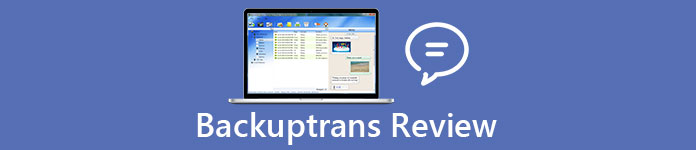
- Partie 1 : Examen impartial de BackupTrans
- Partie 2 : Meilleure alternative à BackupTrans
- Partie 3 : FAQ sur BackupTrans
Partie 1 : Examen impartial de BackupTrans
Sur Apeaksoft, nous nous engageons à vous proposer du contenu vérifié. Voici nos efforts pour y parvenir :
- Lorsqu'il s'agit de tous les produits sélectionnés dans nos revues, notre priorité est leur popularité et vos besoins.
- Notre équipe de contenu Apeaksoft a testé tous les produits mentionnés ci-dessous.
- Au cours du processus de test, notre équipe se concentre sur ses fonctionnalités exceptionnelles, ses avantages et ses inconvénients, la compatibilité des appareils, son prix, son utilisation et d'autres fonctionnalités remarquables.
- En ce qui concerne les ressources de ces avis, nous avons utilisé des plateformes et des sites Web d’avis fiables.
- Nous recueillons les suggestions de nos utilisateurs et analysons leurs commentaires sur les logiciels Apeaksoft ainsi que sur les programmes d'autres marques.

Comme mentionné précédemment, BackupTrans est un outil qui vous aide à transférer, sauvegarder et restaurer les conversations WhatsApp sur Android. Par conséquent, le développeur a conçu une série de fonctionnalités autour du sujet.
Principales caractéristiques de BackupTrans
- 1. Transférez les discussions WhatsApp d'Android vers iPhone.
- 2. Sauvegardez les messages WhatsApp d'Android vers l'ordinateur.
- 3. Restaurez les conversations WhatsApp sur iPhone.
- 4. Enregistrez les discussions WhatsApp en tant que documents à partir d'Android.
- 5. Extrayez la vidéo, l'audio et les images de WhatsApp.
- 6. Prend en charge les appareils Samsung, HTC, Motorola, Sony, LG et Apple.
- 7. Gérez les messages WhatsApp sur Windows 10/11 et versions antérieures.
Bref examen de BackupTrans
- AVANTAGES
- 1. Les utilisateurs peuvent prévisualiser et transférer de manière sélective des discussions spécifiques.
- 2. BackupTrans vous permet d'exporter les discussions WhatsApp en Doc ou Txt.
- 3. Cela n'endommagera pas l'historique WhatsApp existant sur votre iPhone ou Android.
- 4. Il a été mis à jour pour les derniers iOS 26 et Android 14.
- 5. BackupTrans prend en charge une large gamme d'appareils mobiles.
- INCONVENIENTS
- 1. L'interface semble délicate et pas facile à utiliser.
- 2. L'analyse des messages WhatsApp sur Android prend un certain temps.
- 3. Lors de la connexion à Android, vous pouvez rencontrer des problèmes.
- 4. Certains messages WhatsApp peuvent ne pas s'afficher après la migration.
- 5. Il faut installer la dernière version d'iTunes.
Comment transférer des discussions WhatsApp d'Android vers iPhone
Étape 1Activez le débogage USB sur Android. Installez BackupTrans et connectez l'iPhone et le téléphone Android au même ordinateur.
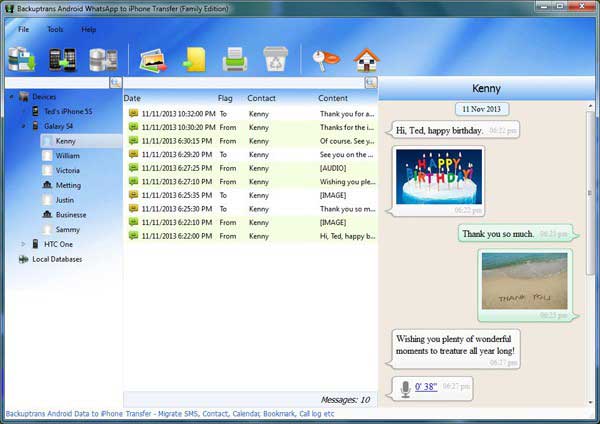
Étape 2Lorsque vous y êtes invité, appuyez sur Sauvegarder mes données sans saisir de mot de passe. Et cliquez sur OK dans le logiciel. Attendez que le logiciel analyse vos messages WhatsApp. Après cela, toutes les discussions s'afficheront.
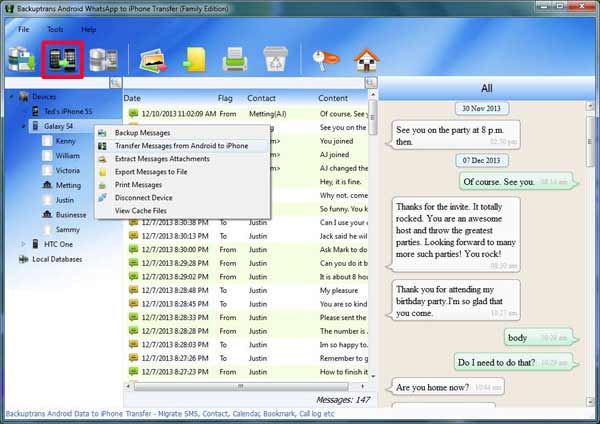
Étape 3Cliquez sur le téléphone Android sous Liste des appareils et sélectionnez transférer des messages d'Android à iPhone.
Étape 4Sélectionnez l'iPhone cible dans la boîte de dialogue contextuelle et cliquez sur Confirmer. Désormais, tous les messages WhatsApp iront sur iPhone à partir d'Android.
Partie 2 : Meilleure alternative à BackupTrans
BackupTrans a une variété de problèmes, tels que le problème de connexion. S'il n'est pas disponible, vous pouvez essayer une alternative, telle que Transfert Apeaksoft WhatsApp. Il bénéficie d'un taux de réussite plus élevé et fonctionne rapidement en utilisant l'accélération matérielle.

4,000,000+ Téléchargements
Transférez directement WhatsApp entre Android et iPhone.
Sauvegardez rapidement les messages WhatsApp sur l'ordinateur.
Restaurez facilement les conversations de l'ordinateur vers l'appareil mobile.
Prévisualisez et gérez les messages WhatsApp sur ordinateur.
Disponible pour les messages texte, les vidéos, les photos et les pièces jointes audio.
Comment transférer des messages WhatsApp en même temps
Étape 1Analyser les messages WhatsApp
Lancez la meilleure alternative à BackupTrans une fois que vous l'avez installé sur votre ordinateur. Il est disponible sur PC et Mac. Sélectionner Transfert WhatsApp et choisissez Transfert d'appareil à appareil. Connectez ensuite les appareils mobiles source et cible au même ordinateur à l'aide de câbles USB. Ensuite, le logiciel détectera automatiquement vos appareils.

Étape 2Transférer WhatsApp
Déroulez la liste déroulante dans Source panneau et sélectionnez l'appareil mobile source. Ensuite, allez au Cible panneau et sélectionnez le périphérique cible dans la liste déroulante. Ensuite, cliquez sur le Démarrer le transfert bouton pour commencer à transférer les messages WhatsApp de l'appareil source vers la cible.
 En savoir plus
En savoir plusComment transférer sélectivement les chats WhatsApp séparément
Étape 1Sauvegarder WhatsApp
Connectez le périphérique source à votre ordinateur. Exécutez la meilleure alternative à BackupTrans, choisissez Transfert WhatsApp et sélectionnez Sauvegarder. Ensuite, définissez le dossier de destination en appuyant sur le Dossier bouton. Clique le Démarrer la sauvegarde bouton. Après la sauvegarde, déconnectez votre appareil.

Étape 2Restaurer les messages
Lorsque vous devez transférer des messages WhatsApp sur votre iPhone ou votre téléphone Android, branchez l'appareil cible sur votre ordinateur. Ensuite, ouvrez la meilleure alternative à BackupTrans, accédez à Transfert WhatsAppet choisissez Restaurer. Assurez-vous que le périphérique cible apparaît dans le Cible surface; sinon, sélectionnez-le dans la liste. Sélectionnez un fichier de sauvegarde approprié et cliquez sur le Voyez bouton pour l'ouvrir. Vous pouvez désormais afficher tous les messages et pièces jointes du fichier de sauvegarde. Une fois que vous avez cliqué sur le Restaurer vers un appareil bouton, les discussions iront sur votre appareil mobile et fusionneront avec les données existantes.

Partie 3 : FAQ sur BackupTrans
Est-ce que BackupTrans est gratuit ?
Non, ce n'est pas le cas. Bien qu'il existe un essai gratuit, vous devez payer pour la version complète. Pour un essai gratuit, vous ne pouvez transférer que jusqu'à 20 messages WhatsApp. Pour débloquer la limite, vous pouvez acheter un forfait :
29.95 $ pour la durée de vie de 3 appareils
49.95 $ pour la durée de vie de 8 appareils
Il existe également un plan d'affaires qui coûte 169.95 $ pour un nombre illimité d'appareils pendant un an.
BackupTrans fonctionne-t-il vraiment ?
Un PDF est un type de fichier populaire utilisé pour partager des documents qui ne peuvent pas être modifiés ou reformatés. C'est un excellent moyen de partager sur plusieurs appareils et d'imprimer des images contenant du texte tel que des brochures, des rapports, etc.
Est-ce que BackupTrans est sûr ?
BackupTrans est un développeur de logiciels de premier plan dans le domaine de la gestion mobile de pointe. Selon nos recherches, son utilisation est sûre et les principaux logiciels antivirus ne signaleront pas les logiciels malveillants si vous téléchargez le logiciel à partir du site officiel.
Conclusion
BackupTrans est un kit professionnel qui vous aide à sauvegarder et à transférer WhatsApp sur Android. Avant de supprimer vos messages et de libérer de l'espace, vous feriez mieux de les sauvegarder sur l'ordinateur. De plus, c'est également un outil important lorsque vous vous préparez à passer d'Android à iPhone. Apeaksoft WhatsApp Transfer, en revanche, est plus puissant et disponible pour la sauvegarde WhatsApp ainsi que pour le transfert. Si vous avez d'autres questions, veuillez laisser un message dans la zone de commentaire sous ce post.




